Grafische Oberfläche
Eine
der Neuerungen des Windows Server 2012 ist die Möglichkeit die grafische
Oberfläche anzupassen. Es gibt die beiden Installationsoptionen Core Server und
Server mit grafischer Oberfläche. Anders als beim Windows Server 2008 oder 2008
R2 kann nun von der Core-Oberfläche zur grafischen Oberfläche oder umgekehrt
gewechselt werden.
Die
grafische Oberfläche besteht aus der Grafischen
Shell für Server und den Tools und
Infrastruktur für die grafische Verwaltung. Die Tools und Infrastruktur für
die grafische Verwaltung enthalten unter anderem den Server Manager und die MMC
mit ihren Komponenten. Die grafische Shell für Server zB. den Windows Explorer
und Internetexplorer. Die Tools und Infrastruktur für die grafische Verwaltung
können separat installiert werden, sie bieten dann nur die grafischen Tools zu
Serververwaltung. Die grafische Shell für Server setzt die Tools und
Infrastruktur für die grafische Verwaltung voraus.
Um
die Installation remote durchzuführen, muss der Server dem Server Manager
hinzugefügt worden sein.
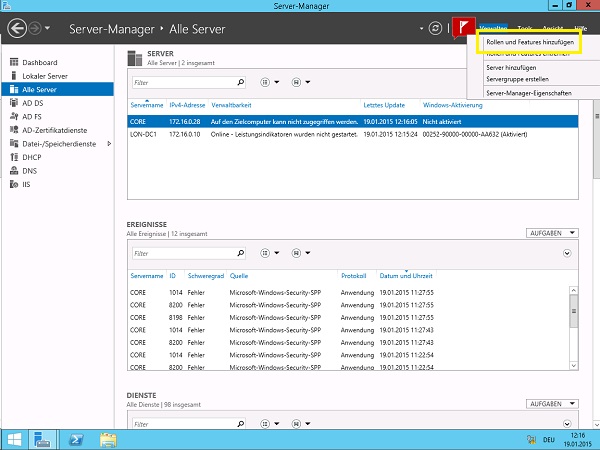
Klicken
Sie auf Verwalten > Rollen und Features hinzufügen
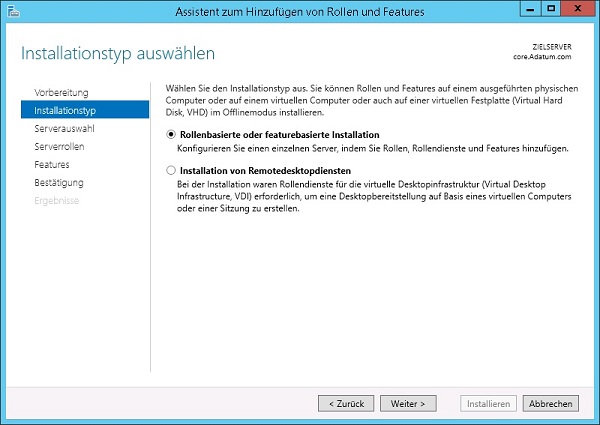
Wählen
sie den Installationstyp aus Rollenbasierte
oder featurebasierte Installation > Weiter
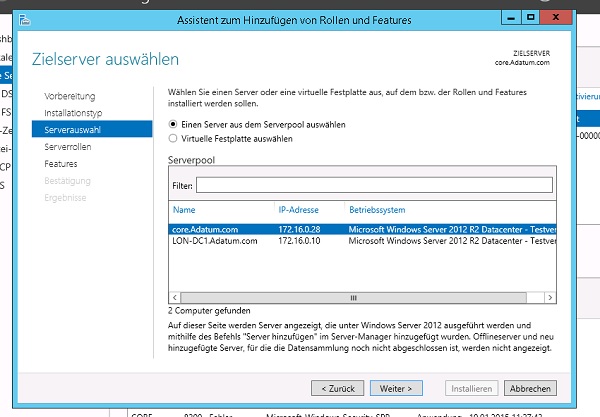
Wählen
sie den Server aus auf dem die Installation durchgeführt werden soll > Weiter
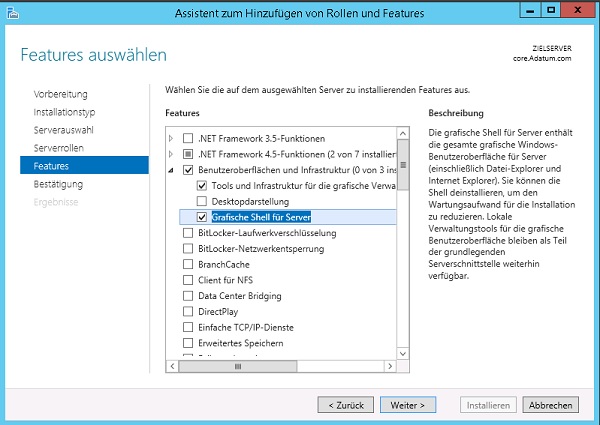
Wählen
sie die gewünschten Features aus. Tools und Infrastruktur für die grafische
Verwaltung können separat gewählt werden. Wählen sie nur Grafische Shell für
Server werden automatisch die Tools und Infrastruktur für grafische Verwaltung
ausgewählt. (Bei der Deinstallation der Tools und Infrastruktur für grafische
Verwaltung wird die Grafische Shell für Server automatisch mit deinstalliert.)
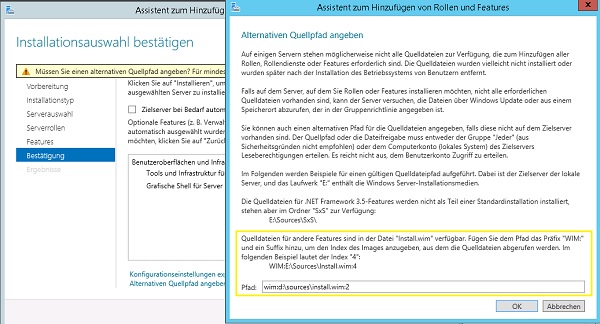
Auf
der Seite zur Bestätigung der Installationsauswahl muss der alternative
Quellpfad für die Installationsdateien angegeben werden. Wenn keine Verbindung
zu Windows Update besteht muss eine WIM Datei angegeben werden, die ein Image
eines Server 2012 mit grafischer Oberfläche enthält.
Die Syntax für die Pfadangabe ist auf der Seite angezeigt.
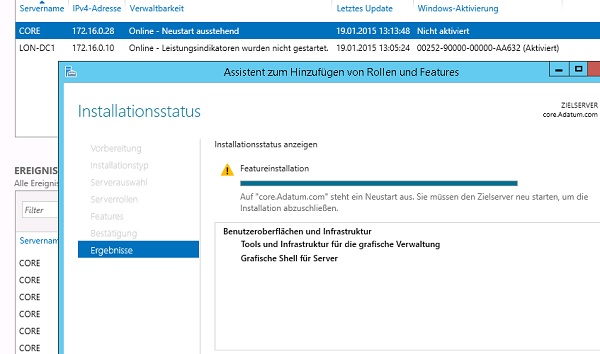
Die
Installation war erfolgreich. Der Server muss neu gestartet werden. Das ist ein
Vorteil des neuen Server Manager, viele Verwaltungsaufgaben können remote
ausgeführt werden.
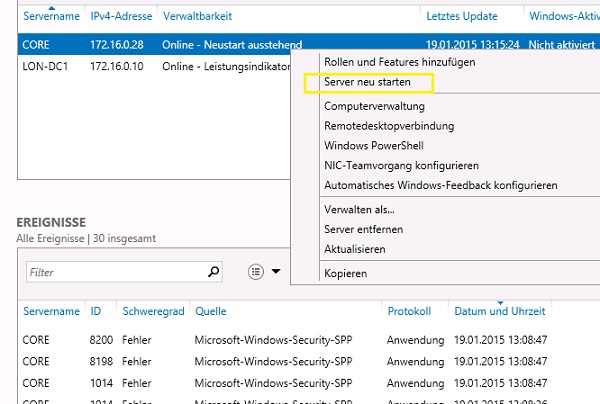
Klicken
sie unter Alle Server mit der rechten Maustaste auf dem Server, klicken Sie auf
Server neu starten.
Die
Installation des grafischen Oberfläche ist sicher
nicht das bevorzugte Einsatzgebiet der Remoteverwaltung. Das Beispiel zeigt wie
bei der Remoteinstallation von Rollen und Features vorgegangen werden muss.
Wenn
sie lokal mit dem Core Server verbunden sind, können sie die grafische
Oberfläche auch mit der Powershell oder Dism.exe
installieren.
Nachdem
sie sich mit dism.exe informiert haben, welches Abbild einen Server mit
grafischer Oberfläche enthält. Können sie die Installation durchführen.
Legen
sie die Installations-DVD ins Laufwerk.
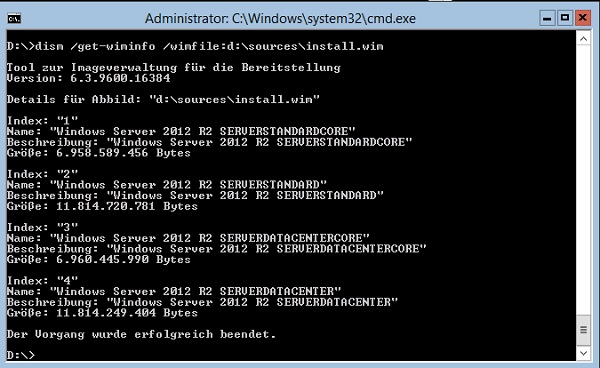
Geben
sie dism /get-wiminfo /winfile:d:\sources\install.wim ein. Die Abbilder mit Index 2 und 4
enthalten die Server mit grafischer Oberfläche.
Rufen
sie mit dem Befehl powershell
die Powershell auf.
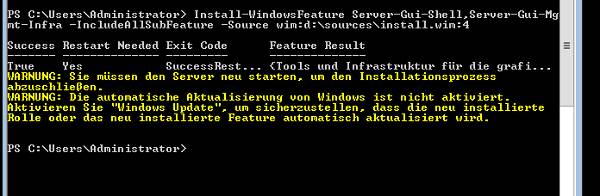
Geben
sie den Befehl zur Installation der Features für die grafische Oberfläche ein:
Install-WindowsFeature Server-Gui-Shell,Server-Gui-Mgmt-Infra -IncludeAllSubFeature
-Source wim:d:\sources\install.wim:4
Es
müssen beide Features angegeben werden um die vollständige grafische Oberfläche
zu installieren. Der Schalter -Source
gibt den alternativen Quellpfad zur wim-Datei und dem
benötigten Abbild an.